
Hari ini saya telah mendedikasikan dua artikel untuk aplikasi kecil tapi kuat ini, QuickTime. Jika di artikel sebelumnya saya mengajari Anda untuk bergabung dengan video dengan cara yang sangat sederhana untuk mendapatkan video akhir dengan video awal bergabung tanpa transisi lebih lanjut, Sekarang saya menyelesaikan pengalaman dengan mengajari Anda cara menambahkan audio ke video terakhir itu.
Sekali lagi saya tekankan bahwa apa yang saya ajarkan dalam artikel ini adalah melakukannya dengan cepat sebuah video union yang dapat dilakukan di aplikasi seperti iMovie atau Final Cut Pro X dengan cara yang lebih profesional, Tetapi untuk alasan apa pun Anda mungkin perlu mengirim banyak video dalam satu file dan ini adalah solusi tercepat.
Sebelum saya memberi tahu Anda bahwa untuk dapat bergabung dengan video di QuickTime, Anda hanya perlu membuka yang pertama dan kemudian memilih dan menyeret yang lain ke sana sehingga video lain muncul di garis waktunya, akhirnya menyimpan video lengkap dan dapat ekspor ke berbagai format. Namun, Jika Anda juga ingin menambahkan musik latar ke video tersebut, Anda juga dapat melakukannya dengan QuickTime.
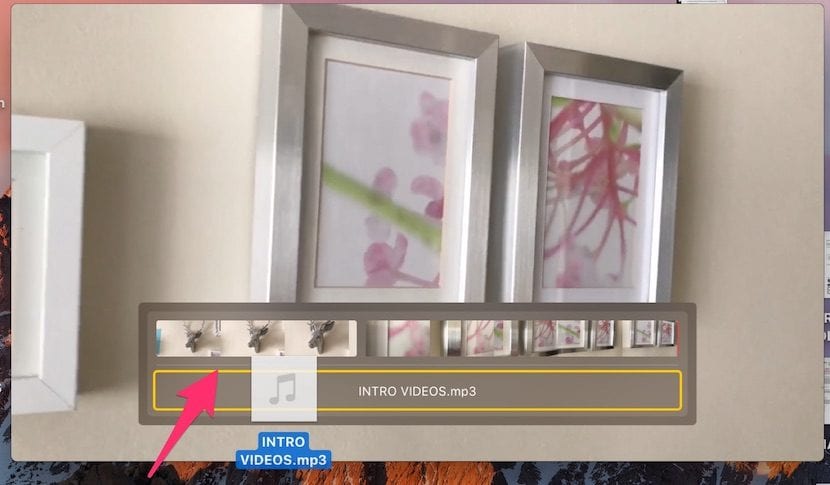
Untuk melakukan ini, Anda harus melakukan hal yang sama dengan video, yaitu, pilih file audio yang ingin Anda tambahkan di latar belakang dan dengan jendela video terbuka, seret file audio tersebut. Anda harus tahu bahwa QuickTime mendeteksi bahwa yang akan Anda tambahkan adalah file audio dan apa yang dilakukannya tidak menambahkannya di akhir tetapi di bawah dari awal video pertama.

Dengan demikian, Anda akan melihat bahwa dua trek muncul di garis waktu QuickTime, satu untuk video dan satu lagi untuk audio, di mana Anda dapat terus menambahkan lebih banyak video dan lebih banyak audio jika menurut Anda demikian. Saat Anda mengklik OK, seluruh rangkaian digabungkan dan Anda siap untuk mengekspor dan menyimpan.
Halo Pedro,
Saya memiliki versi 10.14 yang diinstal pada macos Sierra dan itu tidak memungkinkan saya untuk melakukan fungsi ini. Jika saya menyeret, saya tidak mendapatkan garis video dengan batas kuning ...
Bagaimana saya bisa melakukannya ???
Terima kasih banyak. Salam